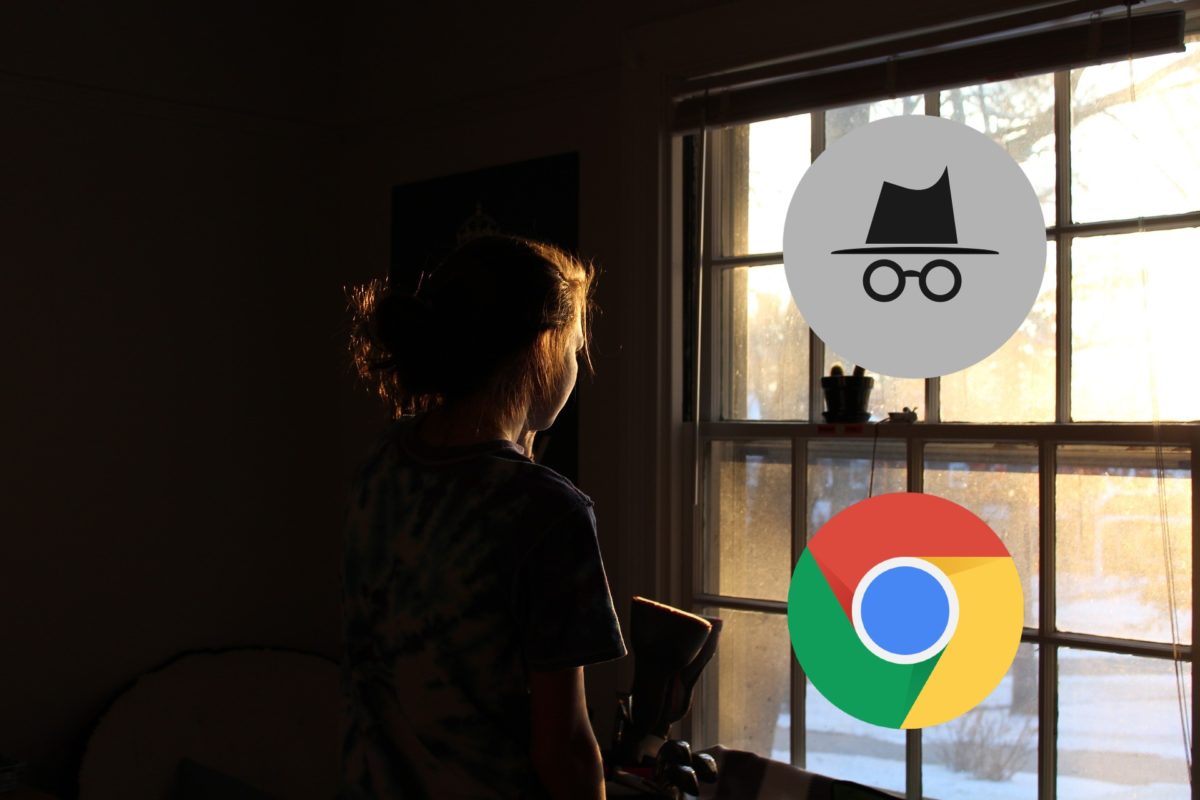
Abrir el modo incógnito del navegador es sencillo, pero siempre hay formas de simplificarlo, por eso en este artículo te indicaremos cómo crear un acceso directo al modo incógnito de Google Chrome en el móvil. De este modo, tendremos directamente en nuestra pantalla principal, junto al resto de aplicaciones que más utilizamos, el acceso al modo incógnito para acceder.
Como ya hemos apuntado en diversos artículos, el modo incógnito permite una navegación no 100 % invisible, ya que el registro de las páginas visitadas seguirá siendo registrado por nuestro operador y/o por la institución en la que estemos utilizando dicho dispositivo. No obstante, el hecho de que no deje rastro en el historial puede resultarnos muy útil, así como cuando tenemos que acceder a páginas con una sesión distinta a la habitual.
Para poder crear un acceso directo a Chrome en el móvil, tan sólo tendremos que mantener pulsado durante unos segundos el icono de Google Chrome y se abrirá un submenú en el que aparecerán dos opciones, la pestaña de incógnito y una nueva pestaña normal. A su vez, mantenemos pulsado unos segundos sobre ‘Pestaña de incógnito’ y ya tendremos el acceso directo para colocarlo donde queramos en nuestra pantalla. Así, cada vez que queramos abrir el navegador en este modo, lo podremos hacer de forma directa.
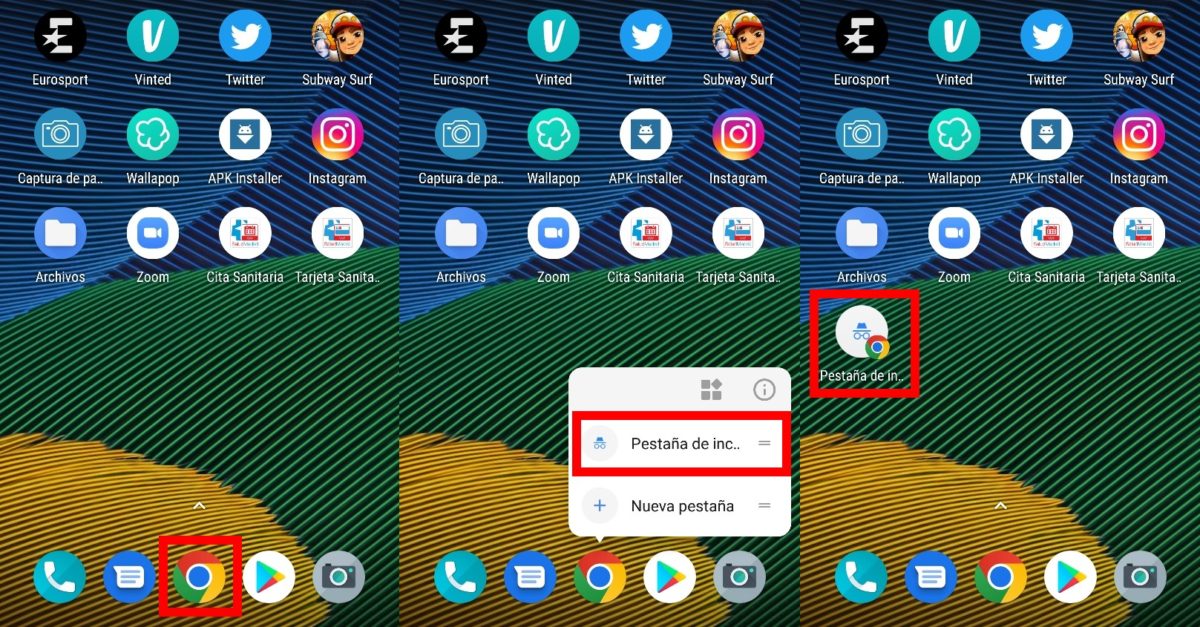
Cómo activar el modo incógnito en Google Chrome
La duda sobre cómo activar el modo incógnito en Google Chrome es bastante habitual si estamos dando los primeros pasos con el navegador en el móvil, pero activarlo es tremendamente sencillo e intuitivo.
Para poder poner el navegador Google Chrome en modo incógnito, sólo tendremos que abrir la aplicación y pulsar en el icono con tres puntos que tenemos disponible en la parte superior derecha de nuestra pantalla. A continuación, encontraremos la opción ‘Nueva pestaña de incógnito’, acompañada del famoso icono que representa este modo en Chrome.
Al activarlo, y para que el usuario no se lleve a engaño confiando en un mayor nivel de privacidad del que realmente existe, Google Chrome advertirá de todo lo que implica el modo incógnito y lo que no. Para conseguir que nuestra navegación sea totalmente privada, posiblemente nos sea de más utilidad un servicio VPN, ya que el modo incógnito, lo único que hace es no guardar páginas en el historial, prohibir las cookies y no recordar los datos de los formularios que se rellenen.
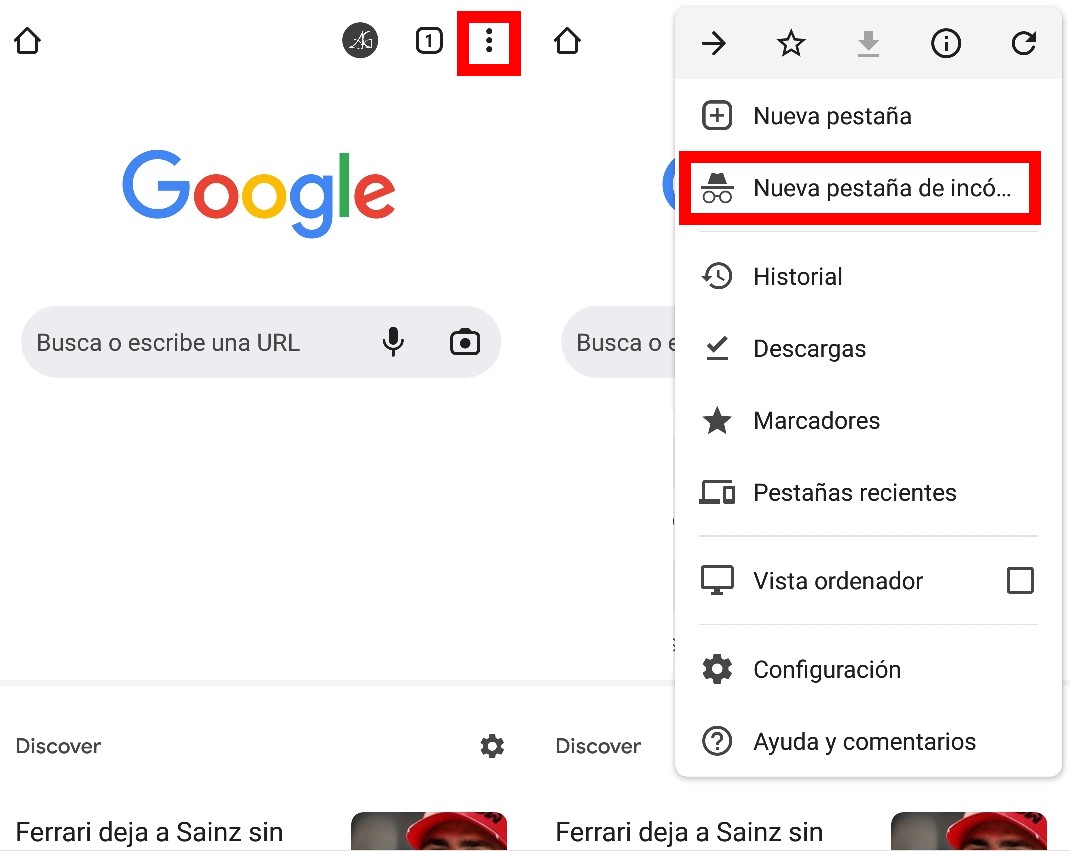
Cómo cerrar el modo incógnito en Google Chrome
También es frecuente que uno se pregunte cómo cerrar el modo incógnito en Google Chrome, ya que, al cerrar la ventana, esta función se mantendrá activa la próxima vez que abramos la aplicación en el móvil. Para poder regresar al modo normal de Google Chrome, con nuestras sesiones abiertas y el historial disponible, tendremos que seguir el proceso inverso.
Para devolverlo a su estado inicial, volvemos a pulsar el icono con los tres puntos de la parte superior derecha de la pantalla del móvil y presionamos sobre la opción ‘Nueva pestaña’. De este modo, Google Chrome volverá a mostrar su pantalla habitual y podrás seguir navegando con las sesiones habituales ya abiertas, el historial de páginas web visitadas y todas las cookies que se hayan aceptado en navegaciones anteriores (salvo que efectuemos limpiezas de forma constante).
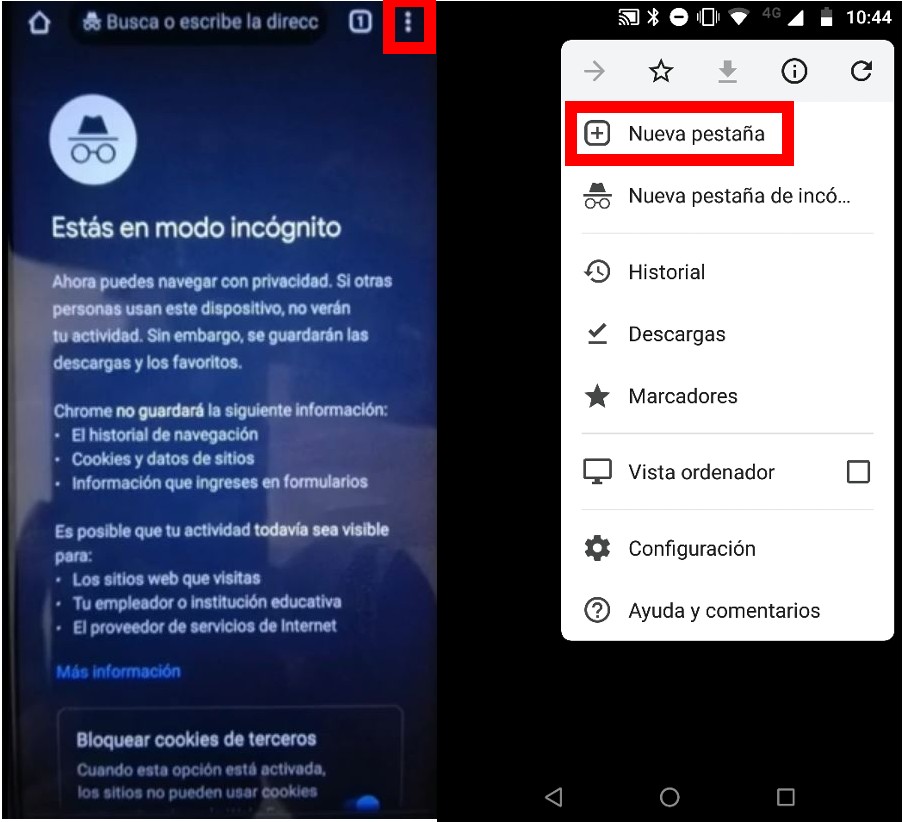
El modo incógnito de Google Chrome es una de las funciones más utilizadas por todos los usuarios de Android gracias a su sencillez y la facilidad con la que se puede crear un acceso directo en nuestra pantalla de inicio. Gracias a ello, podremos acceder a otras cuentas sin necesidad de cerrar sesión y evitar que páginas no deseadas terminen quedando reflejadas en nuestro historial.
OTROS TRUCOS PARA Google Chrome
- Cómo buscar imágenes en Google desde el móvil
- Dónde están las opciones de Internet en Google Chrome para Android
- Cómo bloquear una página en Google Chrome Android
- Los mejores temas para Google Chrome Android
- Cómo desactivar las notificaciones de Google Chrome en Android
- Cómo bloquear páginas para adultos en Google Chrome
- Cómo desinstalar Google Chrome en el móvil
- Cómo ver los marcadores de Google Chrome en el móvil
- Cómo activar o desactivar la cámara en Google Chrome desde el móvil
- Cómo eliminar un virus de Google Chrome en Android
- Cómo crear una carpeta de marcadores en Google Chrome en Android
- Cómo jugar con el T-Rex de Google Chrome directamente en tu móvil Android
- Cómo ver contraseñas guardadas en Google Chrome para Android
- 6 trucos para Google Chrome en Android
- Cómo desactivar la agrupación de pestañas de Google Chrome para Android
- Qué significa búsqueda inversa de imágenes y cómo se hace en Google Chrome
- Cómo hacer una búsqueda rápidamente en Google Chrome desde el escritorio de tu Android
- Cómo crear un acceso directo de Google Chrome en Android
- Dónde descargar apk de Google Chrome para Android gratis
- Cómo ver YouTube en Google Chrome desde el móvil
- Cómo descargar la última versión de Google Chrome para Android
- Cómo borrar el historial de búsqueda de Google en el móvil
- Cómo ver el historial del modo incógnito en Google Chrome en el móvil
- Cómo tomar captura de pantalla de Google Chrome en Android
- Dónde se guardan las páginas descargadas de Google Chrome en Android
- Por qué Google Chrome no me deja descargar archivos en Android
- Cómo navegar por Internet con Google Chrome en tu Android TV
- Cómo desactivar el modo oscuro de Google Chrome en Android
- Cómo eliminar todos los permisos de Google Chrome en Android
- Por qué aparecen los errores ¡Oh, no! y ¡Vaya! en Google Chrome y cómo solucionarlos (Android)
- Cómo hacer zoom en Google Chrome para Android
- Cómo quitar la restricción de páginas en Google Chrome
- Cómo poner a Google Chrome como navegador predeterminado en Android
- Cómo quitar ventanas emergentes en Google Chrome Android
- cómo abrir varias pestañas en Google Chrome Android
- Cómo ver la hora del historial en Google Chrome Android
- Cómo reanudar descargas en Google Chrome Android
- Cómo poner control parental en Google Chrome Android
- Cómo poner pantalla completa en Google Chrome Android
- Por qué Google Chrome se cierra solo
- Dónde descargar Google Chrome para Android
- Cómo navegar más rápido en Google Chrome con esta nueva función
- Cómo agrupar pestañas en Google Chrome para Android
- Detectan más de 500 extensiones de Chrome peligrosas para el usuario
- Cómo saber cuál es mi versión de Google Chrome en Android
- Cómo mirar el tiempo atmosférico de España en Google Chrome
- Para qué sirve el modo incógnito de Google Chrome en Android
- Cómo crear un acceso directo al modo incógnito de Google Chrome en el móvil
- Qué significa la notificación de eliminar virus en Google Chrome en Android
- Cómo importar los marcadores de Google Chrome en Android
- 10 gestos para moverse más rápido en Google Chrome en el móvil
- 8 gestos que deberías conocer para moverte rápidamente en Google Chrome para Android
- Cómo solucionar el problema de la pantalla negra en Google Chrome para Android
- Cómo actualizar Google Chrome para Android 2022
- Por qué Google Chrome no reproduce vídeos en Android
- Cómo evitar el bloqueo de páginas para adultos en Google Chrome desde el móvil
- Cómo instalar en Google Chrome el certificado digital en el móvil
- Cómo recuperar los marcadores de Google Chrome en Android
- Cómo poner Google como página de inicio en Google Chrome para Android
- Cómo poner Google Chrome como navegador predeterminado en Xiaomi
- Cómo cambiar la página de inicio en Google Chrome para Android
- Cómo quitar las notificaciones de Antena3 noticias de Google Chrome en el móvil
- Por qué me aparecen notificaciones de páginas web de Google Chrome en mi móvil




